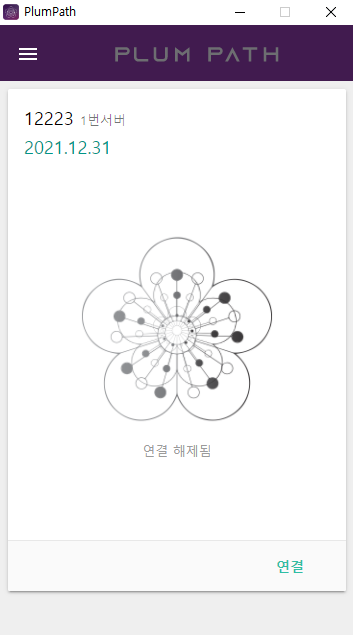기기에 맞는 설치파일을 선택하세요
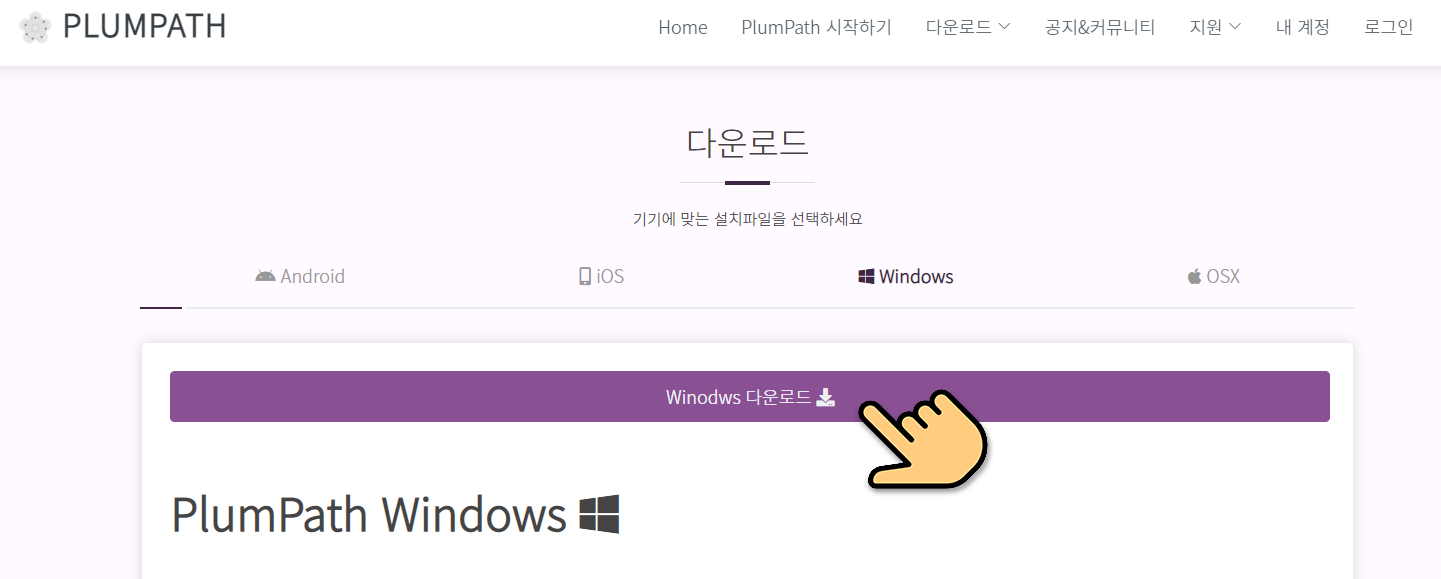
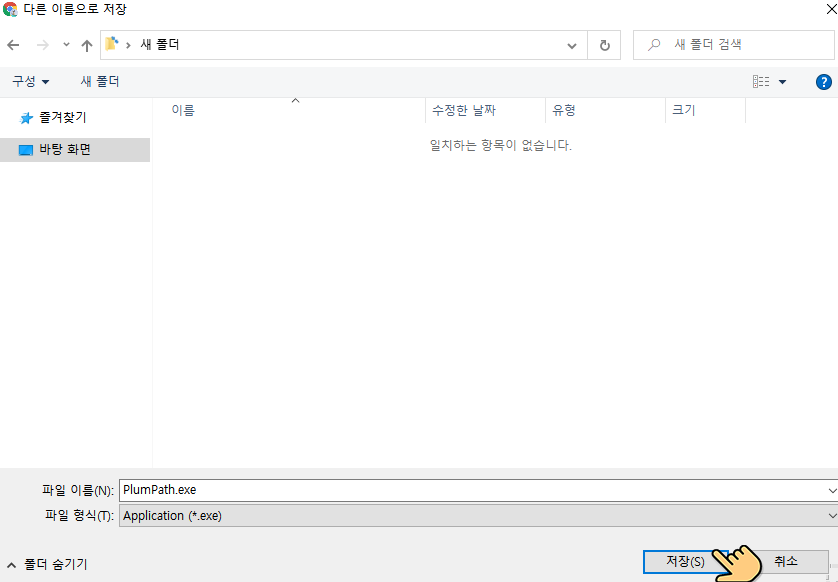
➤ 아래 이미지는 "바탕화면"에서 확인한 모습 입니다
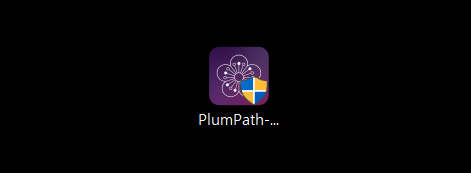
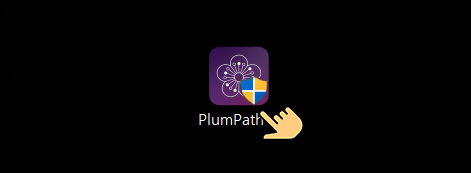
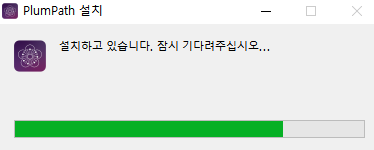
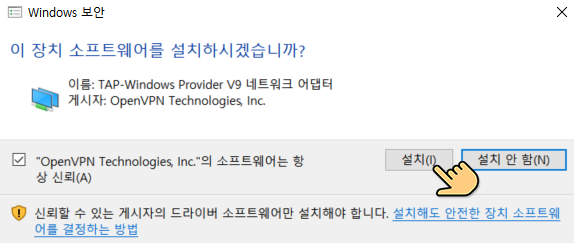
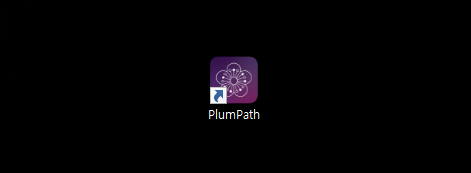
"바탕화면"에 앱이 설치된 상태입니다 더블클릭 하여 실행시켜 주세요
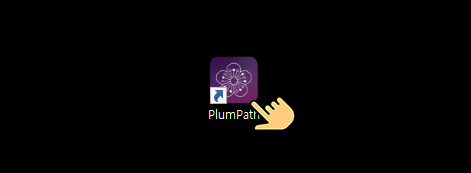
➤ PlumPath 웹 사이트 로그인ID (이메일 형식)를 입력하세요
➤ PlumPath 웹 사이트 로그인암호 를 입력하세요
➤ "로그인" 버튼을 눌러 주세요
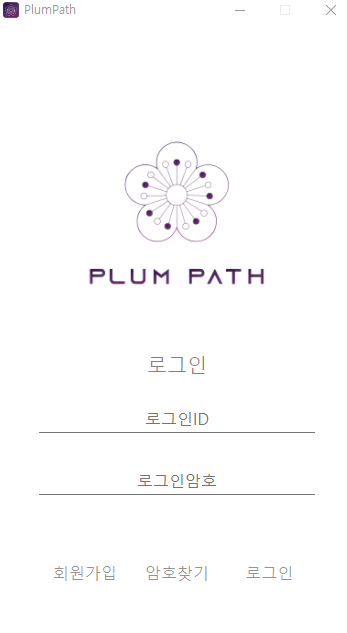
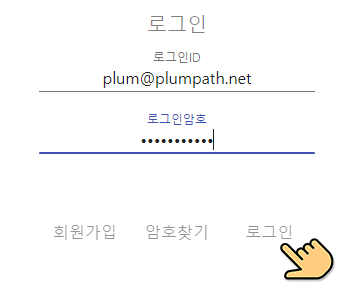
➤ 클립보드에 저장된 번호가 있다면 자동적으로 장치번호를 검색하게 됩니다
➤ 해당 번호가 원하는 장치번호가 아니시면 "무시" 버튼을 눌러 닫아주시면 됩니다
➤ 앱 실행 시 마다 클립보드에 번호가 저장된 상태라면 장치가 이미 추가된 상태라도 나올 수 있습니다
➤ 앱 사용에는 아무 문제가 없습니다 "무시" 버튼을 눌러 닫아주세요

➤ 로그인 후 첫 화면 입니다
➤ 아직 장치추가가 되지 않은 상태입니다
➤ 클릭 시 장치를 추가 할 수 있습니다
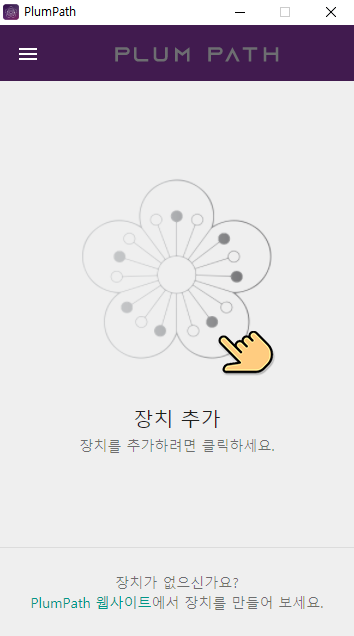
➤ 장치번호를 입력 하세요
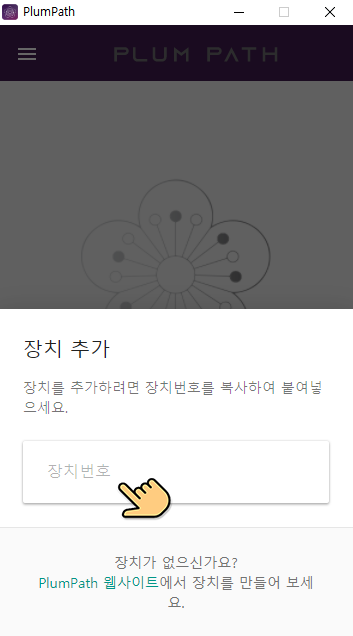
➤ 장치번호를 맞게 입력하였다면 아래 이미지와 같이 "장치번호가 감지됨" 상태로 바뀌며
➤ "장치추가" 버튼을 누르면 장치가 추가 됩니다
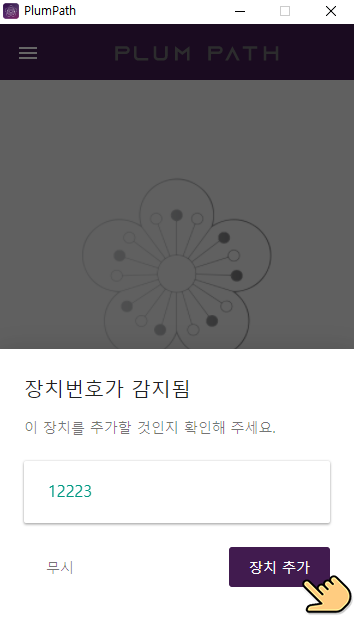
➤ 장치번호를 틀리게 입력하시면 아래 이미지와 같이 "잘못된 장치번호 입니다" 상태가 됩니다
➤ 장치번호를 확인 후 다시 입력하여 주세요
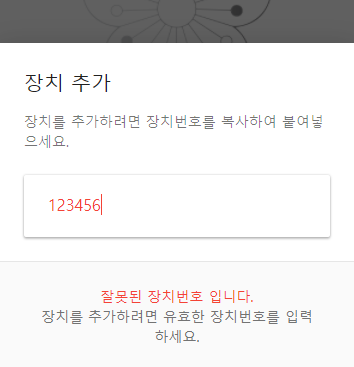
➤ 장치번호가 이전에 등록된 적이 있습니다
➤ 장치번호를 확인하시고 이전에 등록하신 장치 번호라면 PlumPath 웹페이지에서 장치 초기화 후 장치를 등록해 주세요
➤ 초기화 방법
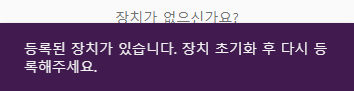
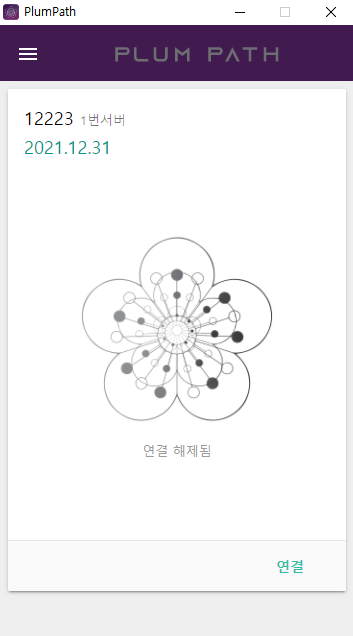
➤ "연결" 버튼을 눌러 연결 하세요
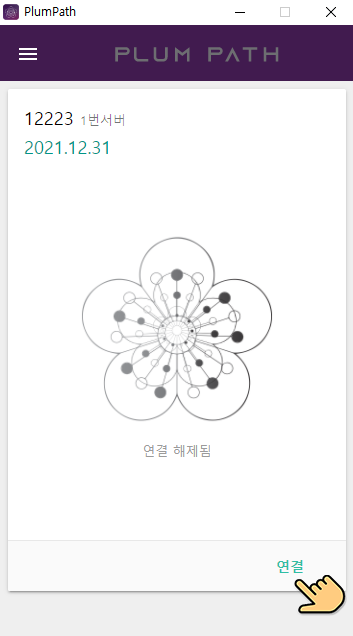
➤ 도움말 "항상 작동되는 보호 기능" 입니다
➤ "확인" 버튼으로 도움말을 닫을 수 있습니다
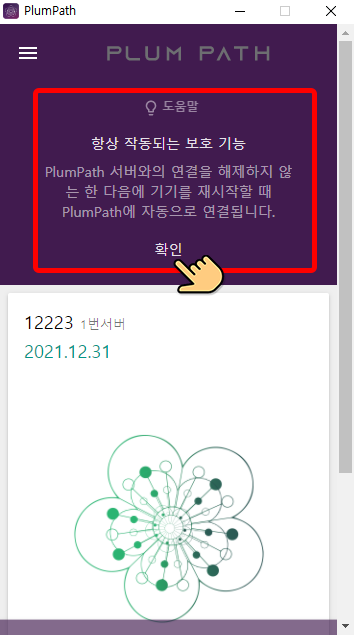
➤ "장치번호", "사용중인 서버"
➤ "요금제 만료일" 이 상단 좌측에 표시됩니다
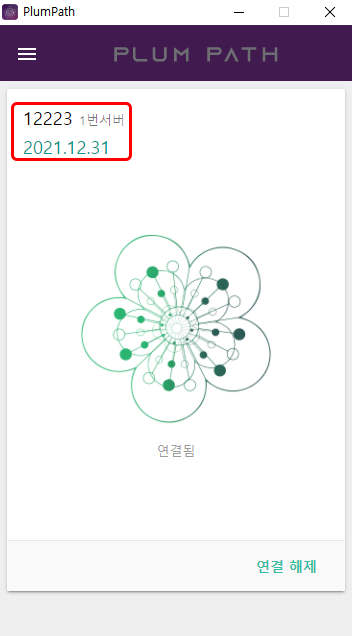
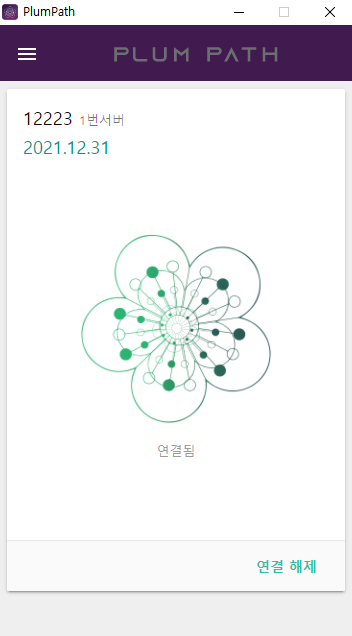
➤ 연결 상태에서 "연결해제" 버튼을 누르면 연결이 해제됩니다